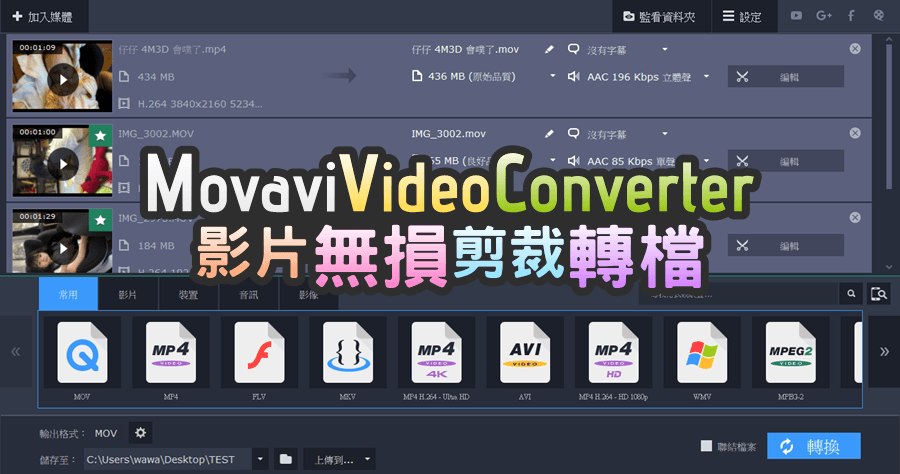
影音轉檔是非常熱門的電腦工具之一,尤其最近影音成為主流媒體,需求度也大幅度提高,Movavi Video Converter 是我近來用到非常不錯的影音轉檔工具,介面清楚操作簡單,影片透過無損方式剪裁,擷取片段完全無損畫質而且快速!最特殊的是無損轉檔功能,就我個人腦中的常識來說,轉檔絕對會有損畫質,就算使用最高畫質的方式轉檔,也無法與原檔相同,不過 Movavi Video Converter 做到了!SuperSpeed 無損轉換的技術真的讓我覺得非常不可思議!
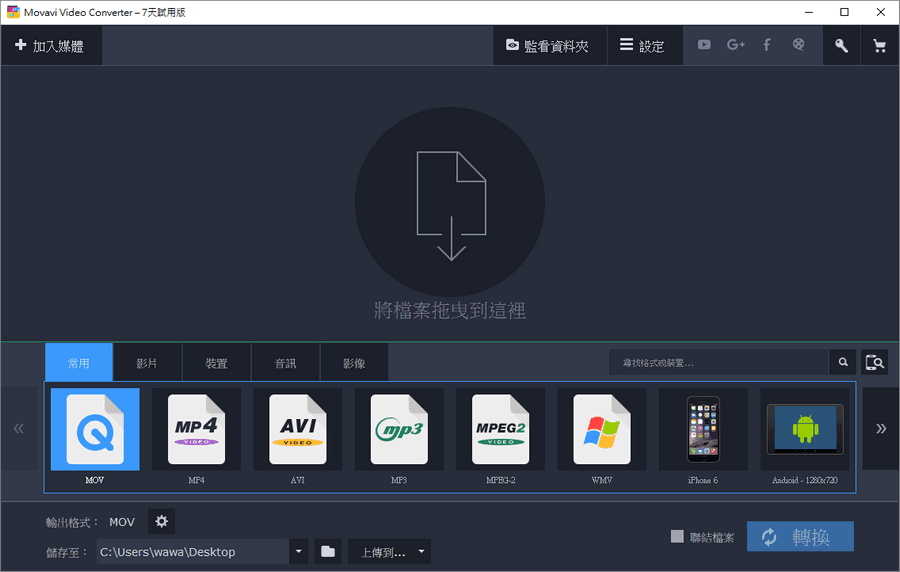
△ 軟體畫面我覺得是非常友善的,上方為要轉檔的清單區域,將檔案拖曳到軟體就能加入清單之中,下方為要轉換格式的輸出設定,市面上轉檔軟體超級多款,能讓介面能夠如此簡潔的並不多。
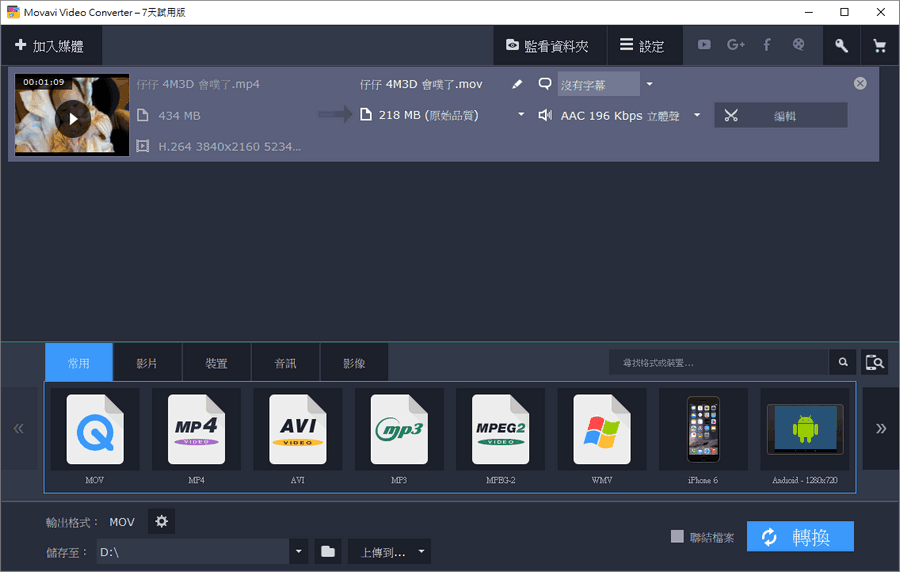
△ 加入檔案之後可以列表中查看影片原本的大小、解析度、品質與聲音等等。

△ 下方轉檔格式列表有整理出常用的格式,也能針對影片格式、音訊格式、圖片格式與使用裝置快速的調整。
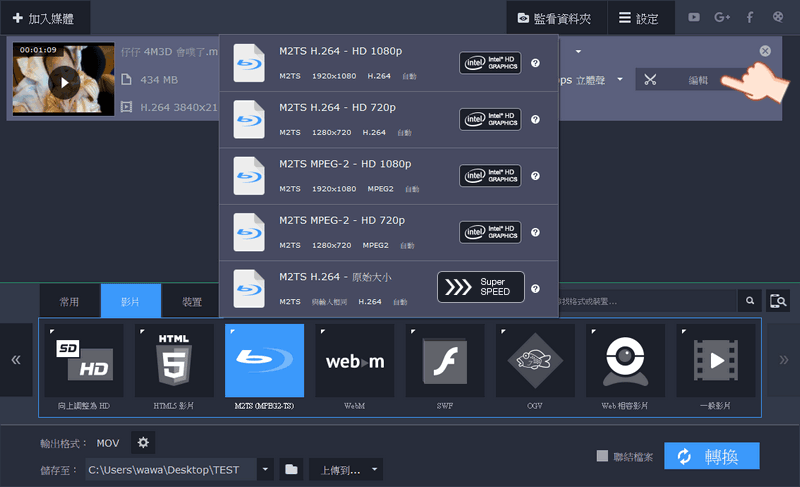
△ 滑鼠點選各種格式的時候,會快速列出常用的影片解析度與編碼,方便大家直接轉換使用,若是支援無損轉檔的會顯示 SuperSpeed,SuperSpeed 真的是一個很神奇的技術,一般轉檔工具若是轉換成不同影片格式,可能就是需要等待一段時間,而且轉出來的影片畫質多少會有降低,甚至有畫質會損失很多;而 SuperSpeed 採用重複多工的技術,在不改變編碼與串流的方式下可以快速進行轉檔動作,到底有多快呢?就像你複製一個檔案,然後改掉副檔名那麼快,一點都不誇張唷!

△ 除了基本的轉檔功能之外,也可以建議的編輯影片內容,能夠改善影片手震的狀態、調整音量大小、消除雜音、影片亮度、影片對比、影片色調、影片飽和度、自動對比、自動白平衡、加入字幕、文字浮水印、圖片浮水印、裁切、旋轉與剪裁功能等等,功能上真的頗齊全的!
修剪的功能比較特殊,不像一般剪裁工具可以直接拉 START 與 END 快速調整範圍,而是透過剪斷 + 刪除的方式來設定需要內容的影片範圍,這種做法有什麼優勢呢?一般影片剪財工具只能擷取其中一段,而 Movavi Video Converter 的做法可以將影片拆分成多段,取用中間的的不連續段落,譬如說剪成 10 段落,可以將 2、4、6、8、10 的段落,就能將 1、3、5、7、9 直接合併在一起。再簡化來說,一般剪輯工具只能擷取你想要的一個片段,而 Movavi Video Converter 可以快速擷取影片中和你想要的片段,省去了才切段落後再合併的麻煩。
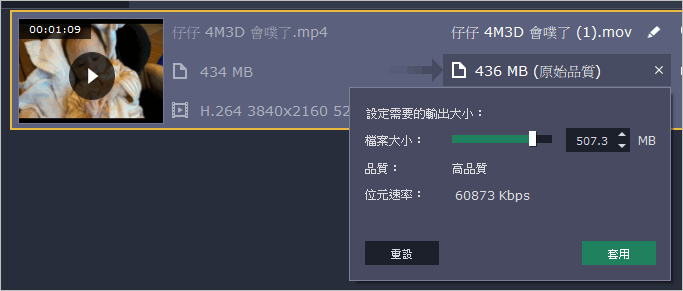
△ 從清單中可以快速調整要輸出的檔案品質。
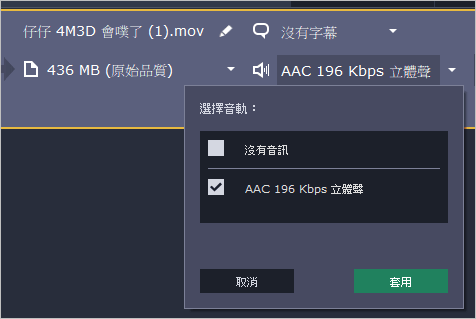
△ 要將影片聲音去除只要將音軌取消勾選即可,這樣的方式超級方便。

△ 最下方確認要輸出的格式,沒問題就直接轉換囉!若有更進階的影片格式需要設定,可以點選輸出格式旁的設定符號。
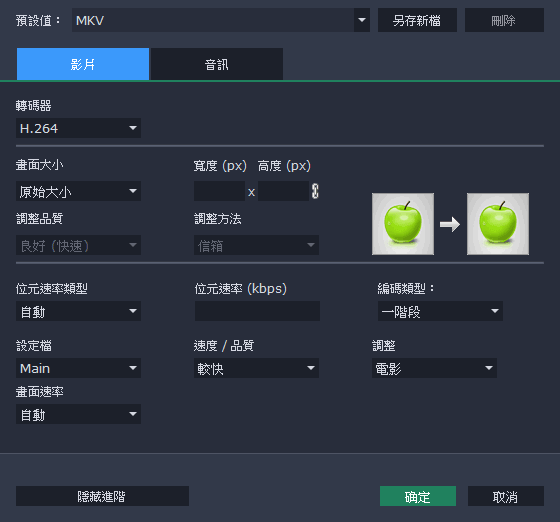
△ 進階設定能夠自己調整轉碼器、畫面大小、長寬、影片品質、調整方法、位元速率類型、位元速率、編碼類型、設定檔、轉檔效率品質與畫面速率等。自己調整過的設定能夠另外存成設定檔,方便未來自己取用。這裡也提醒大家一下,SuperSpeed 無損剪裁、無損轉檔功能都是用在不改變圖片編碼與大小的狀態下,因此若有異動任何的影片設定,可能就會多費時間進行轉檔。
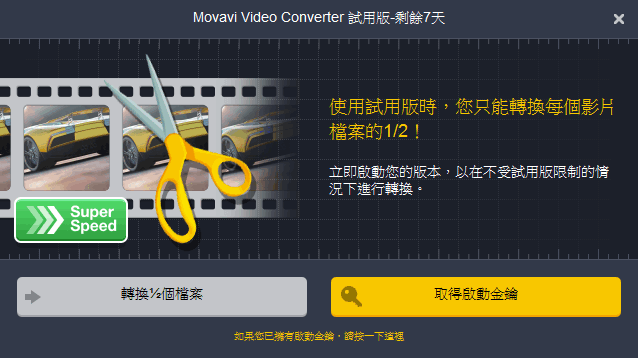
△ 試用版本有七天的試用期限,在操作功能上與正式版沒差異,不過轉檔時只能輸出半個檔案,這點是比較可惜的!不過有七天的時間大家可以多多嘗試,看這樣的轉檔工具用起來是否滿意,也可以自己驗證看看無損轉檔有多麼神奇。
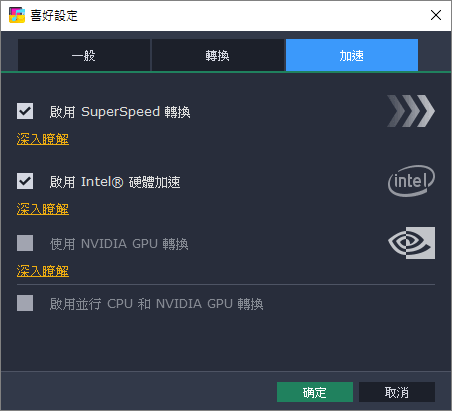
△ 設定中的加速功能有 SuperSpeed 轉換、Intel 硬體加速與 NVIDIA GPU 轉換的功能。若是編輯後轉出的檔案有異常,可以嘗試關閉 Intel 硬體加速,我自己快速無損轉檔沒有問題,不過若是影片稍加編輯,轉出的檔案就怪怪的,將 Intel 硬體加速關閉則正常。
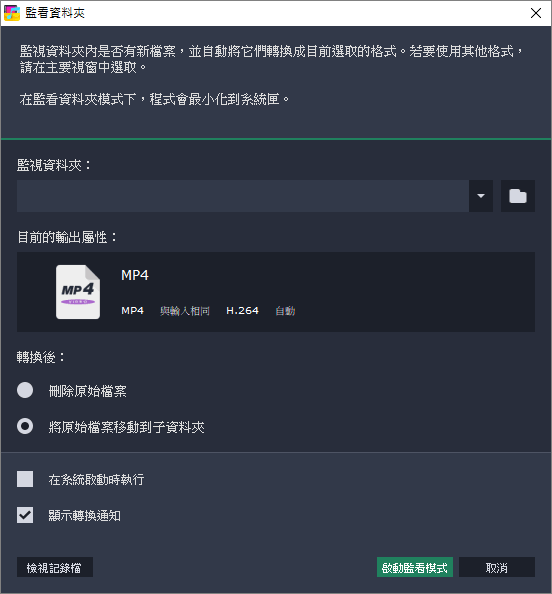
△ 最後補充一個非常實用的功能,就是具備監看資料夾的能力,只要設定將檔案加入到特定資料夾,就能直接幫你進行轉檔的工作,這功能感覺很不賴,雖然目前對我來說好像用不太到,不過總是有人會有這樣的需求,才會開發這樣的功能。設定監看資料夾的影片輸出格式,必須先從軟體主畫面去選定,不能直接在這項功能中直接調整,這時在小小可惜。此外,我覺得若能有多種自動轉換設定會更棒,譬如說一個檔案丟進去,可以轉成三種不同的解析度、或是三種不同檔案格式等等。
△ 以上是轉檔的示範,大家可以感受一下無損轉檔有多迅速!
最後簡單總結一下,無損剪裁大家一定要會使用,太多影音轉檔的工具雖然具備剪裁功能,但是剪裁時會經過轉檔,那速度就慢了啊!而 SuperSpeed 無損轉檔的技術,讓人有只改副檔名的錯覺,反正播放器通吃,無損剪裁+轉檔,可能就是無損剪裁 + 改副檔名,不過實際上是真的有做檔案格式的轉換,譬如說廖阿輝測試 flv 轉成 mp4 丟進 Premiere,若只是單純改副檔名 flv 改成 mp4 絕對不會過,但是經過 SuperSpeed 的秒轉檔,就可以順利將影片餵給 Premiere,真的很強唷!就可惜這軟體是付費的^^。
官網:https://www.movavi.com/zh/videoconverter/
SuperSpeed 官方說明:
https://www.movavi.com/zh/videoconverter/superspeed-conversion.html
Windows 免安裝版:(購買走這裡)
Movavi Video Converter 17.7z(MediaFire下載)
Movavi Video Converter 17.7z(Rapidgator下載)
Movavi Video Converter 17.7z(ZippyShare下載)
Movavi Video Converter 17.7z(YunFile下載)
Movavi Video Converter 17.7z(本站下載)
檔案大小:29.75 MB
Mac 版本:(購買走這裡)
Movavi Video Converter.dmg(MediaFire下載)
Movavi Video Converter.dmg(Rapidgator下載)
Movavi Video Converter.dmg(ZippyShare下載)
Movavi Video Converter.dmg(YunFile下載)
Movavi Video Converter.dmg(本站下載)
檔案大小:46.80 MB











